Mündəricat
Bəzi komanda qrupları Lent -də göstəriləndən daha çox əmrə malik ola bilər. Məsələn, SƏHİFƏ LAYOUT nişanının Səhifə Quraşdırma komandalar qrupunda lentdə göstəriləndən daha çox əmr var. Bunu necə başa düşdük? Page Setup qrupunun aşağı sağ küncündə kiçik bir ox olduğu üçün. Bu kiçik oxa klikləyin və dialoq qutusu Excel ekranında daha çox əmrlərlə görünəcək.
Bir qrup əmrlər üçün dialoq qutusu kimi, əmr də əlavə seçimləri olan dialoq qutusu açıla bilər. əmri kliklənir. Siz dialoq qutusu vasitəsilə əlavə məlumat verənə qədər bu tip əmrlər işləyə bilməz. Məsələn, İnceləmə ➪ Dəyişiklikləri ➪ İş kitabını qoruyun seçsəniz. Siz 'Strukturu və Windows'u qoruyun dialoq qutusunda parol təqdim etməyincə Excel əmri yerinə yetirə bilməz.

Dialoq Qutularının 2 Əsas Tipi Excel-də
Excel dialoq qutuları iki növdür. Biri tipik dialoq qutusu, digəri isə modelsiz dialoq qutusudur.
1. Tipik dialoq qutusu
Ekranda modal dialoq qutusu görünəndə siz heç nə edə bilməzsiniz. dialoq qutusunu buraxana qədər iş vərəqində. OK klikləməklə işiniz yerinə yetiriləcək və Ləğv et (və ya Esc düyməsini basın) heç bir tədbir görmədən dialoq qutularını bağlayacaq. Ən çox Excel dialoququtular bu tipdir. Siz Excel-də VBA Macro ilə işləyərkən bu Tipik Dialoq qutusunu tapacaqsınız.

2. Rejimsiz Dialoq Qutusu
Rejimsiz dialoq qutusu göstərildikdə, siz Excel -də işinizi davam etdirə bilərsiniz və dialoq qutusu açıq qalır. Modelsiz dialoq qutusunda edilən dəyişikliklər dərhal qüvvəyə minir. Modelsiz dialoq qutusuna misal Tap və Əvəz et dialoq qutusudur. Bu iki nəzarəti aşağıdakı əmrlə əldə edə bilərsiniz: Ev ⇒ Redaktə etmək ⇒ Tap & Seçin ⇒ Tap və ya Ev ⇒ Redaktə etmək ⇒ Tap & Seçin ⇒ Əvəz edin . Modelsiz dialoq qutusunda OK düyməsi yoxdur, onun Bağlama düyməsi var.
- İlk olaraq Ev səhifəsinə keçin tab.
- İkincisi, Tap & əmr seçin.
- Nəhayət, Tap seçiminə klikləyin.

- Sonra sizə aşağıdakı dialoq qutusu görünəcək.
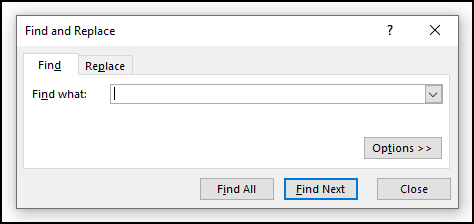
- İlk olaraq Ev səhifəsinə keçin tab.
- İkincisi, Tap & əmr seçin.
- Nəhayət, Əvəz et seçiminə klikləyin.

- Nəticədə , burada aşağıdakı dialoq qutusunu görəcəksiniz.

Əgər siz başqa proqramlardan istifadə etmisinizsə, siz dialoq qutularına öyrəşmisiniz. Siz əmrləri manipulyasiya edə bilərsinizya siçan və ya birbaşa klaviaturadan dialoq qutusu.
Ətraflı oxuyun: Excel-də Dialoq Qutusu Necə Yaradılır (3 Faydalı Proqram)
Dialoq Qutularında Naviqasiya
Dialoq qutularında naviqasiya etmək çox asandır — sadəcə istifadə etmək istədiyiniz əmrləri klikləyin.
Dialoq qutuları siçan istifadəçiləri üçün nəzərdə tutulsa da, siz klaviaturadan da istifadə edə bilərsiniz. Hər bir dialoq qutusu düyməsinin də düymədə mətn adı var. Məsələn, Ev tabının Şrift komandalar qrupunun dialoq qutusunu işə salan üzərinə klikləsəniz , Hüceyrələri Formatla dialoq qutusu göstəriləcək. Hüceyrələri Formatla dialoq qutusunda Nömrə , var. Alignment , Şrift , Sərhəd , Doldur , Qoruma -bu altı nişan. Əgər ‘P’ düyməsinə basarsanız, Qoruma nişanı aktivləşdiriləcək. 'F' düyməsini basarsanız, 'F' ilə başlayan ilk mətn seçiləcək (burada birinci <1-dir)>'Şrift' ). Bu hərflər ( N , A , F , B , F , P ) isti düymələr və ya sürətləndirici düymələr adlanır.
Siz həmçinin dialoq qutusundakı bütün düymələr arasında dövrə vurmaq üçün klaviaturanızdan 'Tab' sıxa bilərsiniz. Shift + Tab düymələrinə basmaq tərs ardıcıllıqla düymələr arasında dövr edir.
- İlk olaraq Ev nişanını seçin.
- Və Format seçin əmr.
- Eyni şəkildə, Hüceyrələri Formatlaşdırın seçiminə klikləyin.

- Beləliklə, siz aşağıdakı şəkildə Hüceyrələri Formatlaşdırın dialoq qutusunu görəcəksiniz.

Sekmeli Dialoq Qutularından istifadə
Bir neçə Excel dialoq qutusu nişanlı dialoq qutularıdır. Əvvəlki nümunəmizdə Hüceyrələri Formatlaşdırın də sekmeli dialoq qutusudur. Hüceyrələri Formatla dialoq qutusunda altı nişan var: Nömrə , Hazırlama , Şrift , Sərhəd , Doldur , Qoruma . Nişanı seçdiyiniz zaman müvafiq əmrləri olan panel görünəcək. Beləliklə, bu Hüceyrələri Formatla dialoq qutusu əsasən altı dialoq qutusundan ibarət paketdir.
Tablı dialoq qutuları çox rahatdır, çünki bir dialoq qutusunda bir neçə dəyişiklik edə bilərsiniz. Bütün parametrlərinizi dəyişdikdən sonra OK klikləyin və ya dialoq qutusundan çıxmaq üçün Enter düyməsini basın.

Nəticə
Bu məqalədə bəzilərini müzakirə etdikdialoq qutularının növləri və Excel -də dialoq qutularında necə naviqasiya etmək və sekmeli dialoq qutularından istifadə etmək. Ümid edirik ki, bu məqalədən zövq aldınız və çox şey öyrəndiniz. Əlavə olaraq, Excel haqqında daha çox məqalə oxumaq istəyirsinizsə, Exceldemy saytımıza daxil ola bilərsiniz. Hər hansı bir sualınız, şərhiniz və ya tövsiyələriniz varsa, onları aşağıdakı şərh bölməsində qeyd edin.
Happy Excelling ☕

